Реклама
 Под Linux есть две разные реализации Ява которые доступны для использования. Разновидность с открытым исходным кодом, включенная в большинство дистрибутивов по умолчанию, в целом называется OpenJDK. Другое решение, не включенное по умолчанию в большинство дистрибутивов из-за его проприетарного характера, - Oracle Java (ранее Sun Java). Оба работают очень хорошо, за исключением того, что Oracle Java может иметь еще несколько исправлений. С точки зрения кодовой базы, они на 98-99% идентичны.
Под Linux есть две разные реализации Ява которые доступны для использования. Разновидность с открытым исходным кодом, включенная в большинство дистрибутивов по умолчанию, в целом называется OpenJDK. Другое решение, не включенное по умолчанию в большинство дистрибутивов из-за его проприетарного характера, - Oracle Java (ранее Sun Java). Оба работают очень хорошо, за исключением того, что Oracle Java может иметь еще несколько исправлений. С точки зрения кодовой базы, они на 98-99% идентичны.
Ubuntu и арочный Как установить Arch Linux на ваш компьютер [Часть 1]За пару месяцев, проведенных в MakeUseOf, я несколько раз упоминал Arch Linux (далее называемый просто «Arch»). Тем не менее, Арч никогда не был здесь освещен, так что люди могут быть немного ... Прочитайте больше позволяют легко установить любую реализацию, в то время как мягкая фетровая шляпа Linux стал лучше с дистрибутивом Fedora 16 BetaДистрибутивы Linux совершенствовались стремительно, и эти улучшения становятся видимыми в последних бета-версиях. Fedora, один из ведущих дистрибутивов с GNOME 3, ничем не отличается и должен иметь ... Прочитайте больше пользователям будет немного сложнее (по крайней мере, когда дело доходит до установки Oracle Java). Эта статья должна прояснить любую путаницу в том, как заставить ее работать, включая некоторые советы и приемы, которые я обнаружил для 64-битных пользователей.
Установка OpenJDK (Легко)
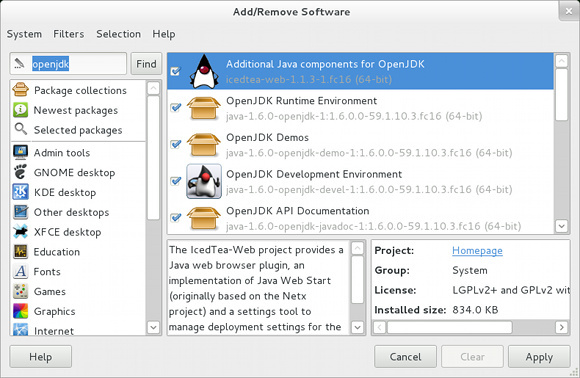
Установка реализации OpenJDK на самом деле довольно проста. Чтобы получить все функциональные возможности Java, вы должны запустить эту команду для установки необходимых пакетов, если они еще не установлены:
sudo yum установить icedtea-web java-1.6.0-openjdk
. Это устанавливает среду выполнения Java и необходимые плагины для браузера, чтобы получить полноценную работающую систему Java. Вы также можете установить эти два пакета через менеджер пакетов.
Установка Oracle Java (сложнее)
Просто, правда? Что ж, к сожалению, некоторые программы Java требуют правильной работы Oracle Java, хотя не у всех есть эта проблема. Я собираюсь разделить это на две секции, одну для 32-битных пользователей и одну для 64-битных пользователей. Затем вы можете пропустить раздел, который не относится к вашей системе.
Загрузка файлов
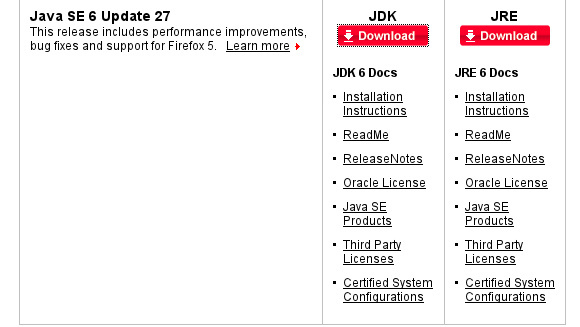
Прежде чем мы разделимся на отдельные пути, все пользователи могут по крайней мере загрузить необходимые файлы. 32-разрядные пользователи могут загрузить JRE с Вот или 32-битный JDK из Вотв то время как 64-битные пользователи должны выбирать только 64-битный JDK (я объясню почему позже). Убедитесь, что при загрузке файла вы выбираете тот, в котором конкретно упоминается RPM, и именно это использует Fedora. Для простоты сохраните загруженный файл в папку «Загрузки». Кроме того, на данный момент я рекомендую вам по-прежнему использовать пакеты Java 6, такие как 6u27 на момент написания этой статьи, а не Java 7, потому что он все еще слишком новый.
Установка
Чтобы запустить установку, вам нужно открыть терминал и запустить
chmod + x / home //Downloads/
добавить исполняемые права доступа к файлу, а затем запустить его, просто запустив его, набрав
/home//Downloads/
. Не забудьте заменить
конфигурация
Поздравляем! Oracle Java уже установлена в вашей системе! Тем не менее, вы все еще в двух шагах от возможности использовать его. Нам нужно создать множество символических ссылок в нескольких местах, чтобы система могла правильно их использовать. Обратите внимание, что в этих командах упоминаются такие папки, как «jre1.6.0_27» или «jdk1.6.0_27», что относится к версии 6u27. Если вы скачали другую версию, например 6u29, вам нужно будет соответствующим образом отредактировать путь.
32-битный JRE
Если вы выбрали 32-битную JRE, вам нужно будет ввести эти команды в следующем порядке:
альтернативы sudo --install / usr / bin / java java /usr/java/jre1.6.0_27/bin/java 20000
альтернативы sudo --install / usr / bin / javaws javaws /usr/java/jre1.6.0_27/bin/javaws 20000
альтернативы sudo --install /usr/lib/mozilla/plugins/libjavaplugin.so libjavaplugin.so /usr/java/jre1.6.0_27/lib/i386/libnpjp2.so 20000
32-битный JDK
Если вы выбрали 32-битный JDK, вам нужно будет ввести эти команды в следующем порядке:
альтернативы sudo --install / usr / bin / java java /usr/java/jdk1.6.0_27/jre/bin/java 20000
альтернативы sudo --install / usr / bin / javaws javaws /usr/java/jdk1.6.0_27/jre/bin/javaws 20000
альтернативы sudo --install /usr/lib/mozilla/plugins/libjavaplugin.so libjavaplugin.so /usr/java/jdk1.6.0_27/jre/lib/i386/libnpjp2.so 20000
альтернативы sudo --install / usr / bin / javac javac /usr/java/jdk1.6.0_27/bin/javac 20000
альтернативы sudo --install / usr / bin / jar jar /usr/java/jdk1.6.0_27/bin/jar 20000
64-битный JDK
Исходя из личного опыта, я обнаружил, что 64-разрядным пользователям придется делать несколько вещей по-другому. Я попросил загрузить 64-разрядный JDK вместо 64-разрядного JRE, поскольку JDK включает в себя работающее приложение Java Web Start, а JRE - нет. Кроме того, вам придется использовать несколько приемов, чтобы заставить это работать. Поэтому, пожалуйста, используйте эти команды по порядку:
альтернативы sudo --install / usr / bin / java java /usr/java/jdk1.6.0_27/jre/bin/java 20000
альтернативы sudo --install /usr/lib64/mozilla/plugins/libjavaplugin.so libjavaplugin.so.x86_64 /usr/java/jdk1.6.0_27/jre/lib/amd64/libnpjp2.so 20000
альтернативы sudo --install / usr / bin / javac javac /usr/java/jdk1.6.0_27/bin/javac 20000
альтернативы sudo --install / usr / bin / jar jar /usr/java/jdk1.6.0_27/bin/jar 20000
sudo ln -s /usr/java/jdk1.6.0_27/jre/javaws/javaws / etc / alternatives / javaws
sudo ln -s / etc / alternatives / javaws / usr / bin / javaws
То, что эти команды делают по-другому, это установить 64-битный плагин браузера, а не 32-битный плагин как а также использовать другой способ создания необходимых ссылок для javaws, так как другой способ не работает для мне.
Заключительные шаги

И последнее, но не менее важное: вам нужно отредактировать файл и добавить строку текста. Для этого вы можете открыть ваш любимый текстовый редактор, чтобы изменить / home /
## экспорт JAVA_HOME JDK ## export JAVA_HOME = "/ usr / java / jdk1.6.0_27"
Если вы установили JRE, добавьте:
## экспорт JAVA_HOME JRE ## export JAVA_HOME = "/ usr / java / jre1.6.0_27"
Вывод
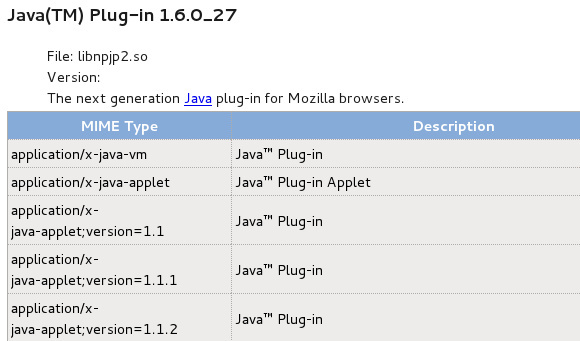
Наконец-то Java установлена и настроена правильно! Теперь вы сможете использовать Java везде, где вам это нужно, включая Firefox. Если вы используете другой браузер, вы можете создать ссылку из местоположения Firefox на папку плагинов вашего браузера. Хотя это довольно трудоемкая работа, в конечном итоге она окупится.
Что вы предпочитаете, OpenJDK или Oracle Java? Хотели бы вы видеть Oracle полностью открытым исходным кодом Java и поддерживать единую реализацию? Почему или почему нет? Дайте нам знать об этом в комментариях!
Дэнни - старший в Университете Северного Техаса, который пользуется всеми аспектами программного обеспечения с открытым исходным кодом и Linux.


